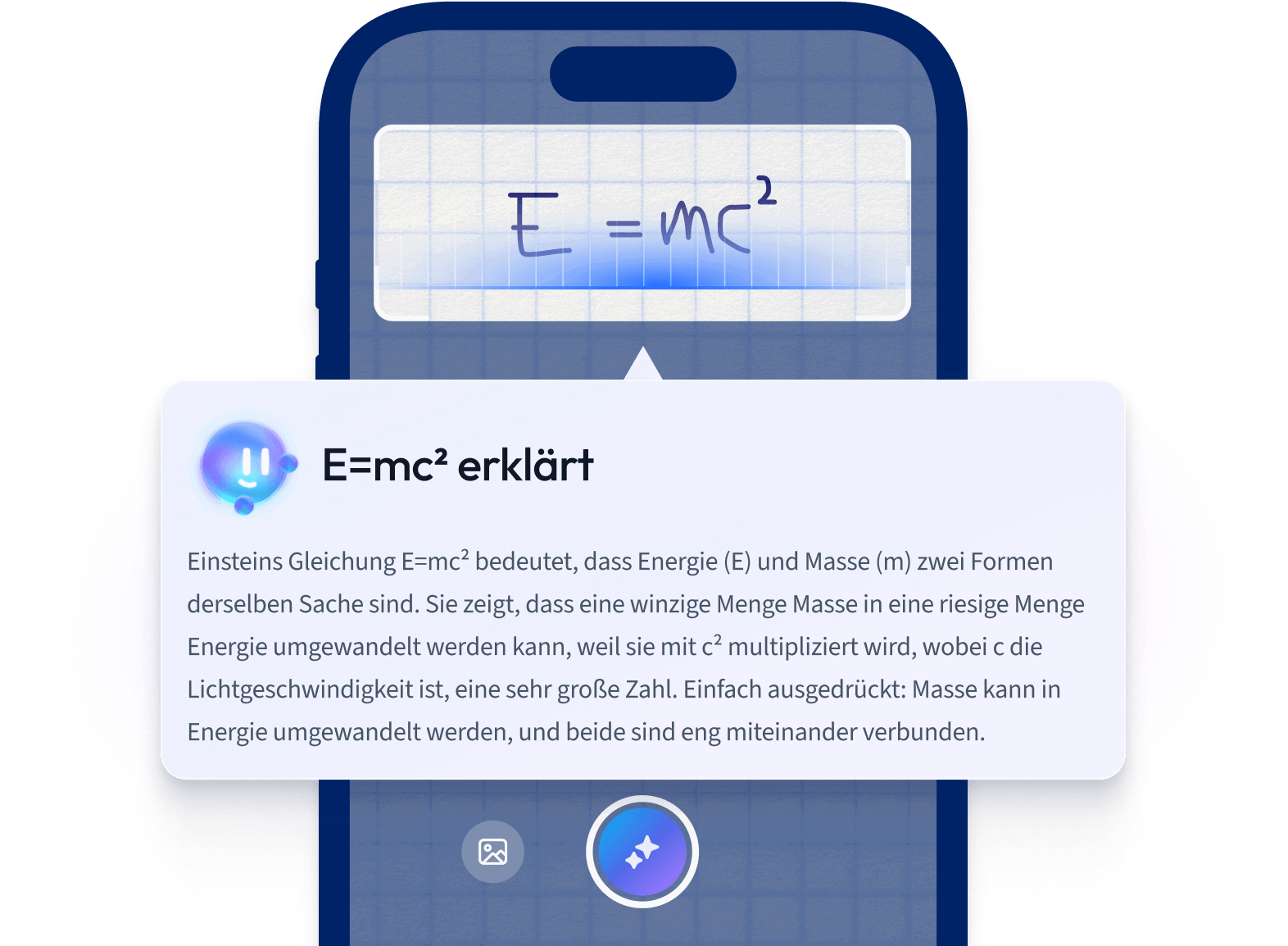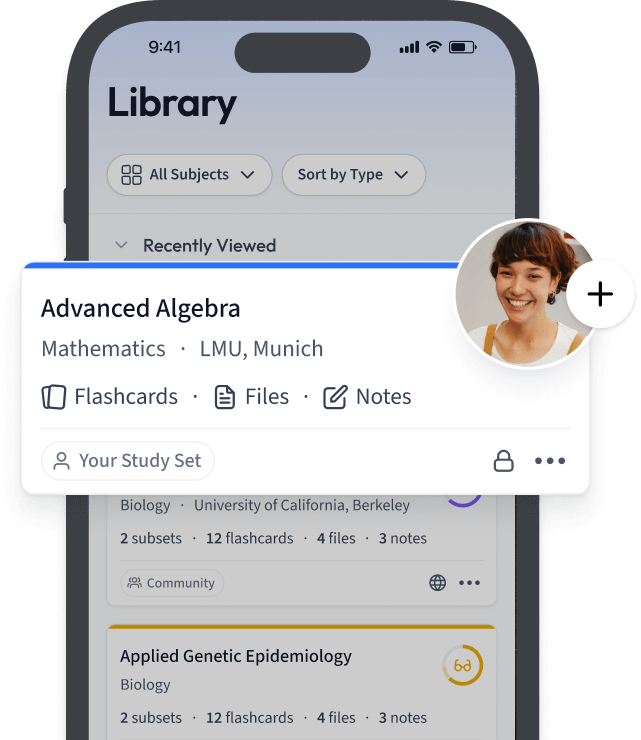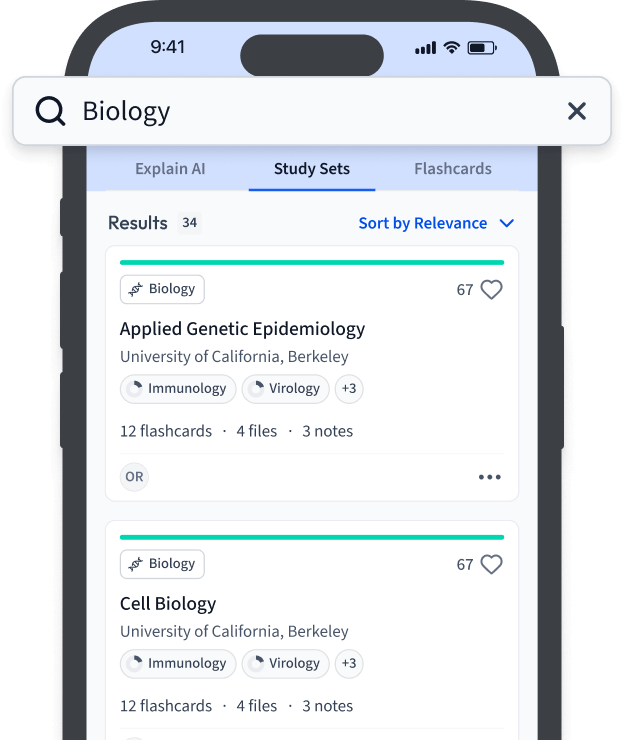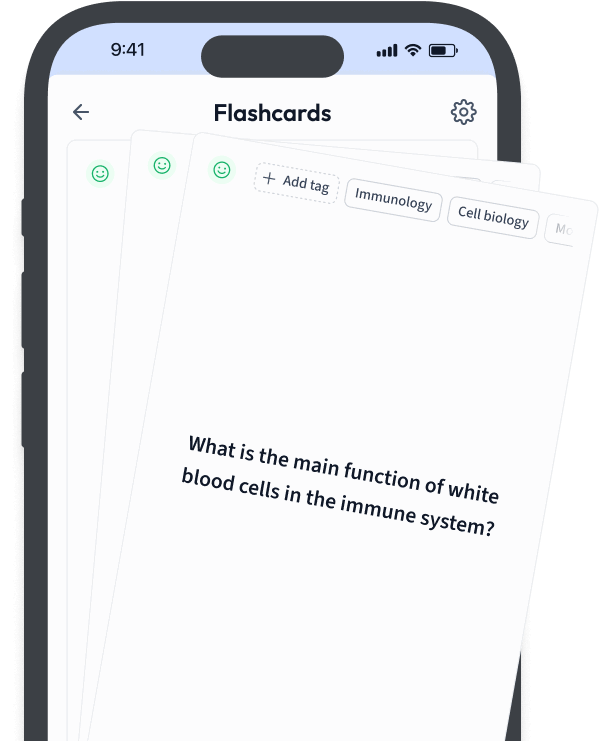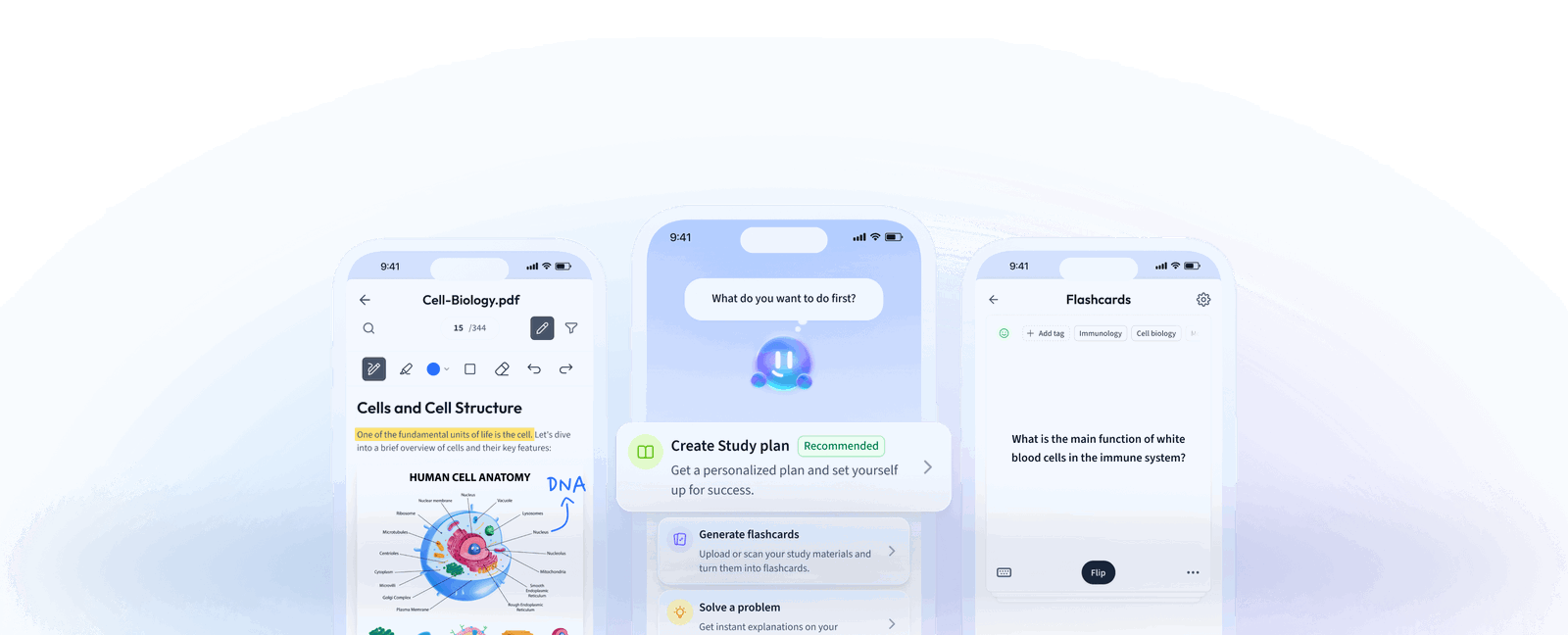Danke für dein Interesse an Audio-Lernen!
Die Funktion ist noch nicht ganz fertig, aber wir würden gerne wissen, warum du Audio-Lernen bevorzugst.
Warum bevorzugst du Audio-Lernen? (optional)
Feedback sendenGruppenrichtlinienverwaltung Grundlagen
In der Welt der IT ist die Gruppenrichtlinienverwaltung ein essenzielles Werkzeug, insbesondere wenn es um die Verwaltung von Netzwerken geht. Sie bietet Administratoren die Möglichkeit, Einstellungen für Computer und Benutzer innerhalb einer Domäne zentral zu steuern.
Gruppenrichtlinienverwaltung einfach erklärt
Die Gruppenrichtlinienverwaltung ist ein System zur Verwaltung und Konfigurierung von betrieblichen IT-Bereichen in einem Netzwerk. Sie ermöglicht es, Richtlinien zu definieren, die Betriebssystemeinstellungen und Softwarekonfigurationen beeinflussen.Hier sind einige wichtige Punkte zur Funktion der Gruppenrichtlinienverwaltung:
- Zentrale Steuerung von Benutzer- und Computereinstellungen
- Verbesserung der Sicherheit durch Richtlinieneinhaltung
- Vereinfachung der Administration durch automatische Anwendung von Richtlinien
Eine Gruppenrichtlinie ist eine Sammlung von Einstellungen, die auf Benutzer- oder Computerkonten angewendet werden, um deren Umgebung zu konfigurieren.
Ein gängiges Beispiel für eine Gruppenrichtlinie ist die Konfiguration von Passwortanforderungen. Administratoren können festlegen, wie komplex und lang ein Passwort sein muss, um die Sicherheitsvorgaben der Organisation zu erfüllen.
Wusstest Du, dass über Gruppenrichtlinien Software automatisch installiert und aktualisiert werden kann?
Bedeutung der Gruppenrichtlinienverwaltung
Die Bedeutung der Gruppenrichtlinienverwaltung liegt in ihrer Fähigkeit, eine Vielzahl von Systemeinstellungen zu administrieren. Ihre zentrale Steuerung ermöglicht:
- Konsistenz in der IT-Umgebung der Organisation
- Einsparung von Administrationsaufwand und -kosten
- Verbesserung der Sicherheit durch festgelegte Standards
Ein tieferer Einblick in die Gruppenrichtlinienverwaltung zeigt ihre Flexibilität und Anpassungsfähigkeit. Sie kann beispielsweise genutzt werden, um:
- Protokollierungskonfigurationen zu ändern, wodurch die Netzwerküberwachung optimiert wird
- Benutzerspezifische Einstellungen wie Hintergrundbilder oder Druckereinstellungen zuzuweisen
- Scripts zu starten, die bestimmte Aufgaben beim An- oder Abmelden eines Benutzers ausführen
Anwendung der Gruppenrichtlinienverwaltung in Windows 10
In *Windows 10* ist die Gruppenrichtlinienverwaltung eines der Werkzeuge, das Administratoren bei der Konfiguration und Pflege von Systemen unterstützt. Sie wird insbesondere verwendet, um Betriebsumgebungen zu vereinheitlichen und Sicherheitsrichtlinien durchzusetzen.Hier sind einige typische Einsatzszenarien:
- Festlegen von Update-Timings für alle Geräte im Netzwerk
- Einschränkung der Nutzung von USB-Geräten für alle Benutzer
- Zuweisung von bestimmten Desktop-Einstellungen für Benutzergruppen
Gruppenrichtlinienverwaltungstechniken
Die Gruppenrichtlinienverwaltungstechniken sind entscheidend für IT-Administratoren, die Netzwerke organisieren und betreuen. Sie sorgen für die konsistente Anwendung relevanter Richtlinien sowohl auf Benutzer- als auch auf Computerebene.
Gruppenrichtlinien Techniken für Anfänger
Für Anfänger ist es wichtig, die Grundlagen der Gruppenrichtlinienverwaltung zu verstehen. Mithilfe dieser Techniken kannst Du grundlegende Einstellungen vornehmen und sicherstellen, dass alle Benutzer in Deinem Netzwerk die gleichen Richtlinien einhalten. Hier sind einige einfache Techniken, um loszulegen:
- Benutzer- und Computerkonten verwalten: Stelle sicher, dass alle Konten nach Gruppenrichtlinien konfiguriert sind, um Sicherheit und Kontinuität zu gewährleisten.
- Richtlinienvorlagen verwenden: Nutze standardisierte Vorlagen, um die Einrichtung zu erleichtern und häufige Fehler zu vermeiden.
- Gruppenrichtlinienobjekt (GPO) Erstellung: Ein grundlegendes Verständnis davon, wie man GPOs erstellt und verknüpft, ist unerlässlich für eine effektive Verwaltung.
Ein Gruppenrichtlinienobjekt (GPO) ist eine Sammlung von Richtlinien, die innerhalb einer Organisationseinheit (OU) eines Verzeichnisdienstes angewendet werden, um spezifische Einstellungen und Konfigurationen zu definieren.
Stell Dir vor, Du arbeitest als IT-Administrator in einem Unternehmen. Du bemerkst, dass einige Benutzer ihre Bildschirmsperrzeiten von 5 Minuten auf 30 Minuten ändern, wodurch Sicherheitsrisiken entstehen. Durch die Implementierung einer Gruppenrichtlinie kannst Du die Bildschirmsperrzeit für alle auf einheitlich 5 Minuten einstellen.
Vergiss nicht, dass Änderungen an Gruppenrichtlinien nicht sofort wirken. Es kann bis zu 90 Minuten dauern, bis diese automatisch auf allen Computern angewendet werden.
Fortgeschrittene Techniken der Gruppenrichtlinienverwaltung
Wer die Grundlagen beherrscht, kann mit fortgeschrittenen Techniken der Gruppenrichtlinienverwaltung noch tiefere Kontrolle und Automatisierung erreichen. Diese Techniken umfassen:
- Verwendung von Skripten: Automatisiere Aufgaben durch PowerShell- oder Bash-Skripte in Verbindung mit Gruppenrichtlinien.
- Filtern und Zielsetzung: Nutze Sicherheitsfilter und WMI-Filter, um Richtlinien gezielt auf bestimmte Benutzergruppen und Gerätetypen anzuwenden.
- Erweiterte Sicherheitskonfigurationen: Wende fortlaufende Updates und Anwendungskontrollen an, um das Sicherheitsniveau zu verbessern.
Wenn Du noch tiefer in die Welt der Gruppenrichtlinienverwaltung eintauchen möchtest, kannst Du beginnen, benutzerdefinierte Administrative Templates (ADMX-Dateien) zu erstellen. Diese erweiterten Einstellungen bieten zusätzliche Optionen, die nicht in den Standardrichtlinien verfügbar sind. Zum Erstellen eigener ADMX-Dateien benötigst Du:
- Kenntnisse über XML, da dies das Format der Vorlagendateien ist.
- Ein Verständnis für die spezifischen Anforderungen Deiner Unternehmensumgebung.
- Die Fähigkeit, komplexe Richtlinien zu testen und zu implementieren.
Gruppenrichtlinienverwaltungs-Editor im Einsatz
Der Gruppenrichtlinienverwaltungs-Editor ist ein zentrales Tool für IT-Administratoren, um Richtlinien innerhalb eines Netzwerks zu konfigurieren und zu steuern. Dieser Editor bietet eine benutzerfreundliche Oberfläche zur Verwaltung von GPOs, die auf Benutzer und Computer angewendet werden. Er stellt sicher, dass die Sicherheitsrichtlinien und Einstellungen konsistent in einem Netzwerk implementiert werden.
Nutzung des Gruppenrichtlinienverwaltungs-Editors
Um den Gruppenrichtlinienverwaltungs-Editor effektiv zu nutzen, solltest Du einige wichtige Schritte beachten. Der Editor selbst ist ein wesentlicher Bestandteil von Windows Server und ermöglicht die detaillierte Konfiguration der Gruppenrichtlinien.Hier sind die grundlegenden Schritte zur Nutzung:
- Zugriff auf den Editor: Dieser erfolgt üblicherweise über die Verwaltungstools im Server-Manager oder durch direkte Eingabe von gpmc.msc in die Eingabeaufforderung.
- Erstellen eines neuen GPOs: Ein neues Gruppenrichtlinienobjekt kann erstellt werden, indem Du mit der rechten Maustaste auf die Organisationseinheit (OU) klickst und die entsprechenden Optionen auswählst.
- Bearbeiten eines GPOs: Doppelklicke auf ein bestehendes GPO, um es zu bearbeiten und die gewünschten Richtlinienänderungen vorzunehmen.
Der Gruppenrichtlinienverwaltungs-Editor ist ein Werkzeug, das IT-Administratoren verwenden, um Gruppenrichtlinienobjekte (GPOs) innerhalb eines Netzwerkes zu erstellen, zu verwalten und anzupassen.
Es ist hilfreich, sich vor dem Einsatz des Editors mit den bestehenden Netzwerk-Richtlinien vertraut zu machen, um versehentliche Änderungen zu vermeiden.
Tipps zur effektiven Nutzung des Gruppenrichtlinienverwaltungs-Editors
Effektive Nutzung des Gruppenrichtlinienverwaltungs-Editors erfordert nicht nur Grundkenntnisse, sondern auch einige strategische Ansätze zur Optimierung von Netzwerkeinstellungen.Hier sind einige Tipps, die Dir helfen können:
- Dokumentation von Änderungen: Erfasse jede Änderung in GPOs, um nachvollziehbar zu machen, was geändert wurde und warum.
- Richtlinientests: Nutze Testumgebungen, um Auswirkungen von Richtlinien zu prüfen, bevor diese auf das gesamte Netzwerk angewendet werden.
- Verwendung von Kommentarbereichen: Ergänze GPOs mit Kommentaren, um den Zweck und die Spezifikationen der Konfigurationen zu notieren.
Ein praktisches Beispiel für den Einsatz des Gruppenrichtlinienverwaltungs-Editors ist die Konfiguration von Desktop-Hintergründen. Administratoren können eine Richtlinie erstellen, die den Hintergrund aller Desktop-PCs innerhalb einer Organisationseinheit automatisch festlegt, um das Unternehmensbranding zu fördern.
Für diejenigen, die ihre technische Expertise vertiefen möchten, bietet der Gruppenrichtlinienverwaltungs-Editor die Möglichkeit, benutzerdefinierte Administrative Templates hinzuzufügen. Diese erweitern die Standard-Richtlinieneinstellungen und bieten zusätzliche Anpassungsoptionen für spezialisierte Anwendungsfälle. Dazu müsst Ihr eine XML-basierte ADMX-Datei erstellen, die spezifische Regelsätze für Eure Organisation definiert. Dies ermöglicht eine noch feiner granulierte Kontrolle über die Benutzer- und Computereinrichtungen im Netzwerk.
Praktische Gruppenrichtlinien Beispiele
Gruppenrichtlinien sind mächtige Werkzeuge zur Verwaltung von Netzwerken und zur Vereinheitlichung von Sicherheits- und Funktionseinstellungen in einer Organisation. Sie können in verschiedenen Szenarien angewendet werden, um die IT-Infrastruktur effizient zu steuern.
Gruppenrichtlinien Beispiele im Unternehmensumfeld
In Unternehmen sind Gruppenrichtlinien ein zentraler Bestandteil der IT-Strategie, um die Konsistenz und Sicherheit zu gewährleisten. Hier sind einige Beispiele, wie Gruppenrichtlinien in Unternehmensnetzwerken eingesetzt werden:
- Netzlaufwerke: Automatisches Zuweisen von Netzlaufwerken zu Benutzern basierend auf ihrer Abteilung oder ihrem Standort, um den Arbeitsprozess zu optimieren.
- Passwortrichtlinien: Durchsetzung komplexer Passwortbestimmungen, um die Sicherheit der Unternehmensdaten zu erhöhen.
- Softwareeinschränkungen: Beschränkung der Installation und Ausführung nicht genehmigter Software zur Minimierung von Sicherheitsrisiken.
Ein Beispiel für die Anwendung von Gruppenrichtlinien in einem Unternehmen ist die automatische Installation von Druckertreibern beim Anmelden des Benutzers. Dies reduziert den Aufwand des IT-Teams, da individuelle Treiberinstallationen nicht mehr erforderlich sind.
Es ist ratsam, Richtlinien zuerst in einer Testumgebung zu implementieren, um etwaige Auswirkungen auf die Benutzer zu evaluieren, bevor sie live geschaltet werden.
Beispiele für Gruppenrichtlinien in Bildungseinrichtungen
Bildungseinrichtungen nutzen Gruppenrichtlinien, um Lehr- und Lernprozesse zu unterstützen und zu schützen. Die Anwendung von Richtlinien in Schulen und Universitäten kann unter anderem Folgendes umfassen:
- Zugriffssteuerung: Einschränkung des Internetzugangs zu nicht bildungsrelevanten Websites während der Schulzeit.
- Benutzerprofile: Verwaltung von Benutzerprofilen, um personalisierte Lernumgebungen für Schüler und Studenten zu schaffen.
- Geräteeinschränkungen: Einschränkung der Verwendung von USB-Geräten, um die Verbreitung von Malware durch externe Datenträger zu verhindern.
Ein gängiges Beispiel in Schulen ist die automatische Entsperrung von Bildungstools für Schüler, sobald sie sich in der Lernplattform einloggen, was das Lernen ohne technische Hindernisse erleichtert.
In der tiefgehenden Anwendung von Gruppenrichtlinien in Bildungseinrichtungen können auch maßgeschneiderte Administrative Templates verwendet werden, um bestimmte Applikationen oder Einstellungen nur für bestimmte Benutzergruppen freizugeben. Diese spezifischen Richtlinien helfen, die Verfügbarkeit von Technologie im Einklang mit den Zielen der Bildungseinrichtung zu gestalten.Administratoren können durch diese Anpassungen ein breiteres Spektrum an Funktionen und Sicherheitsmaßnahmen bieten, ohne die Flexibilität für Lehrer und Schüler einzuschränken. Dabei können Administratoren benutzerdefinierte Startskripte oder spezielle Netzwerkzugangskontrollen implementieren, um unterschiedlichste Unterrichts- und Lernanforderungen zu erfüllen.
Gruppenrichtlinienverwaltung - Das Wichtigste
- Gruppenrichtlinienverwaltung ermöglicht Administratoren die zentrale Steuerung von Computer- und Benutzereinstellungen in Netzwerken.
- Richtlinien können Betriebssystemeinstellungen und Softwarekonfigurationen beeinflussen, Sicherheitsmaßnahmen erleichtern und die Administration vereinfachen.
- Ein Gruppenrichtlinienobjekt (GPO) ist eine Sammlung von Einstellungen, die auf Konten innerhalb einer Organisationseinheit angewendet werden.
- In Windows 10 hilft die Gruppenrichtlinienverwaltung bei der Standardisierung von Betriebsumgebungen und der Durchsetzung von Sicherheitsrichtlinien.
- Der Gruppenrichtlinienverwaltungs-Editor ist ein zentrales Werkzeug für die Erstellung, Verwaltung und Anpassung von GPOs.
- Techniken zur Anwendung von Gruppenrichtlinien beinhalten das Verwenden von Skripten, Filtern sowie das Erstellen von benutzerdefinierten Templates.
Lerne schneller mit den 12 Karteikarten zu Gruppenrichtlinienverwaltung
Melde dich kostenlos an, um Zugriff auf all unsere Karteikarten zu erhalten.
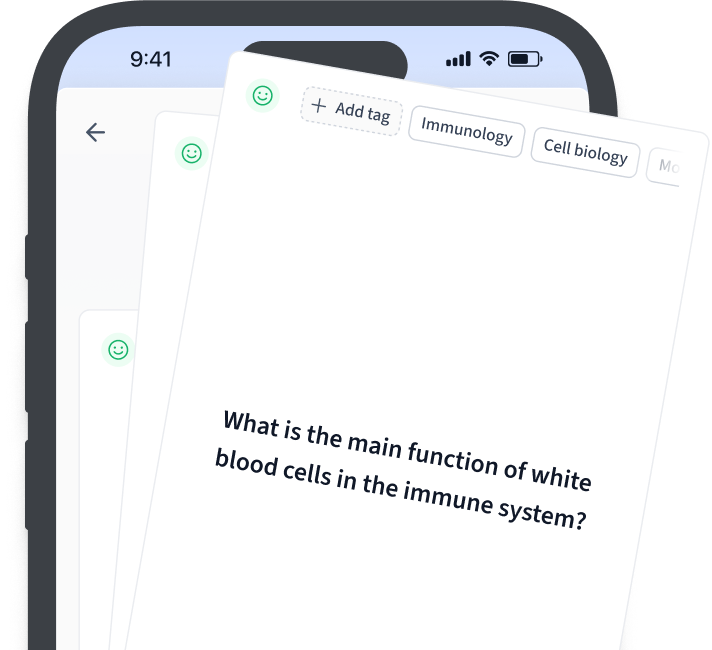
Häufig gestellte Fragen zum Thema Gruppenrichtlinienverwaltung
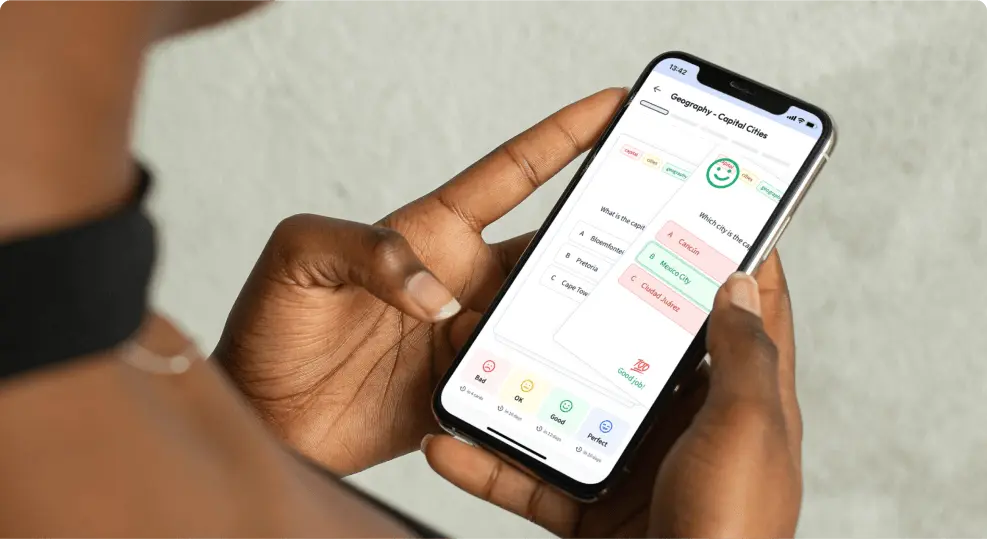
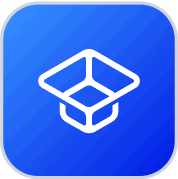
Über StudySmarter
StudySmarter ist ein weltweit anerkanntes Bildungstechnologie-Unternehmen, das eine ganzheitliche Lernplattform für Schüler und Studenten aller Altersstufen und Bildungsniveaus bietet. Unsere Plattform unterstützt das Lernen in einer breiten Palette von Fächern, einschließlich MINT, Sozialwissenschaften und Sprachen, und hilft den Schülern auch, weltweit verschiedene Tests und Prüfungen wie GCSE, A Level, SAT, ACT, Abitur und mehr erfolgreich zu meistern. Wir bieten eine umfangreiche Bibliothek von Lernmaterialien, einschließlich interaktiver Karteikarten, umfassender Lehrbuchlösungen und detaillierter Erklärungen. Die fortschrittliche Technologie und Werkzeuge, die wir zur Verfügung stellen, helfen Schülern, ihre eigenen Lernmaterialien zu erstellen. Die Inhalte von StudySmarter sind nicht nur von Experten geprüft, sondern werden auch regelmäßig aktualisiert, um Genauigkeit und Relevanz zu gewährleisten.
Erfahre mehr